教你win8硬盘如何分区
- 2018-11-17 11:10:00 分类:win8
最近有位使用Win8系统的盆友反映说,想要对硬盘进行分区,但由于自己刚使用该操作系统,对很多的操作都还很不习惯,不知道该怎么进行分区。那么win8该如何进行硬盘分区呢?稳住,莫急,小编这就来将win8硬盘如何进行分区的方法来告诉大家伙。
当我们在安装系统时,对的硬盘分区没有分好的话,那么僵会导致后面有些盘的容量不够。不过在装完系统后,我们也都还是可以进行重新分区的哟,下面我们就一起往下来看看win8硬盘分区的重装方法吧。
1、系统下同时按住键盘上“Windows”和“X”键打开系统菜单 ,选择“磁盘管理”;
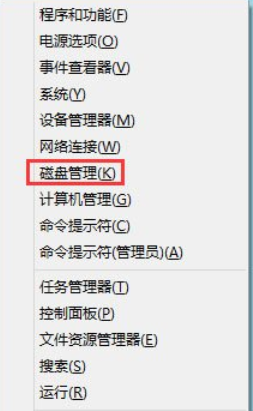
win8分区示例1
2、对准想要划分的分区右键,选择“压缩卷”;
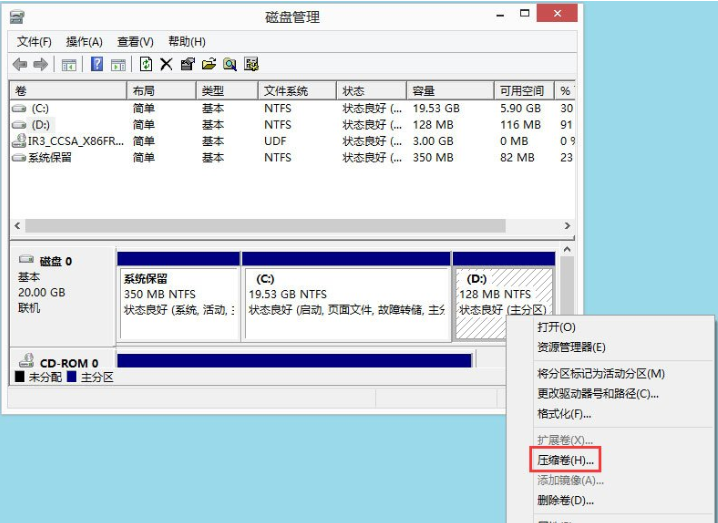
win8示例2
3、填入想要划分的分区大小,点击压缩选项;
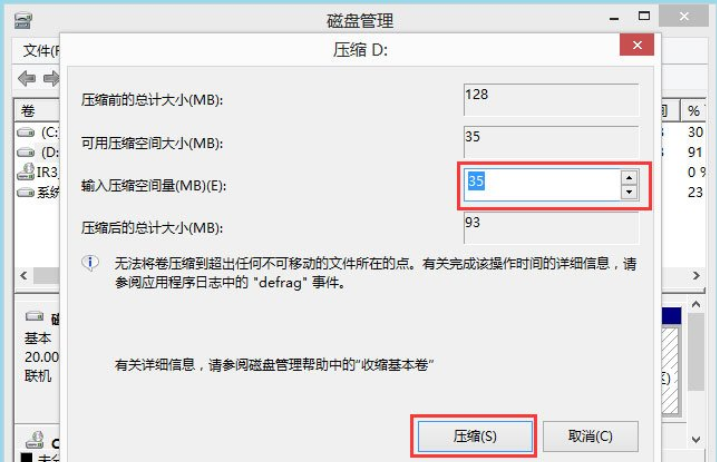
win8硬盘分区示例3
4、在新划分出来的空白空间选择右键“新建简单卷”;
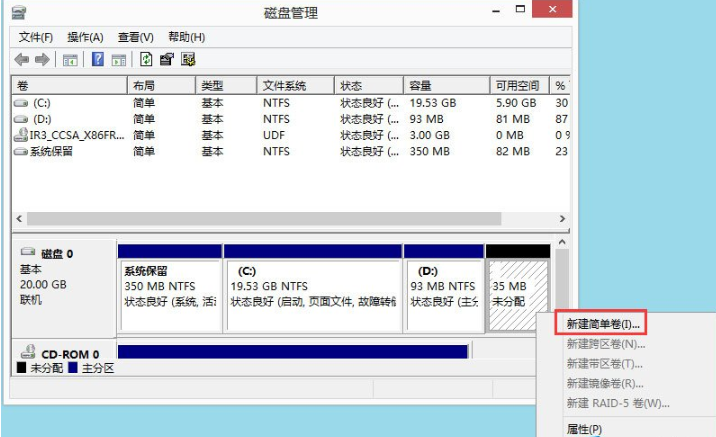
win8分区示例4
5、填写入想要划分的分区大小,点击“下一步”;
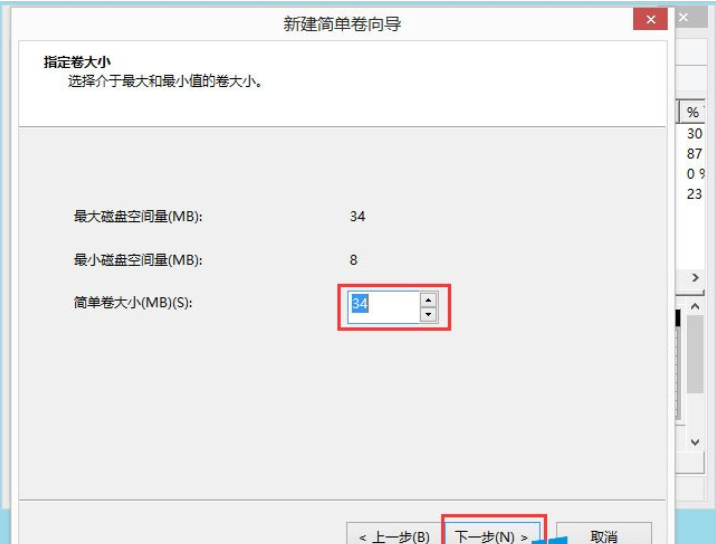
win8示例5
6、分配一个可选的盘符,点击“下一步”;
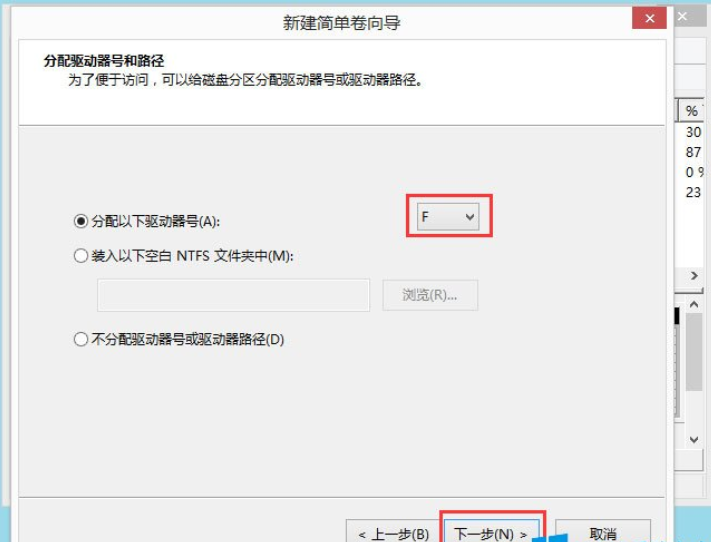
win8硬盘分区示例6
7、之后选择格式化方式,建议使用NTFS格式,点击“下一步”;
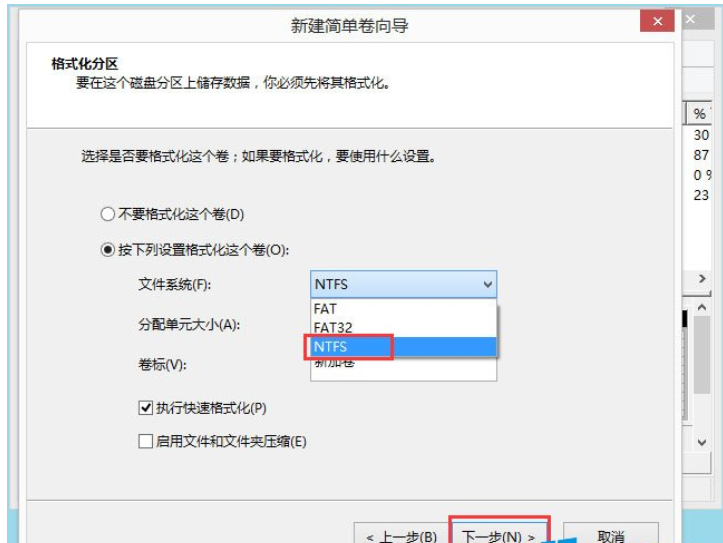
win8示例7
8、点击完成后即可看到已经分出的分区,点击“完成”。
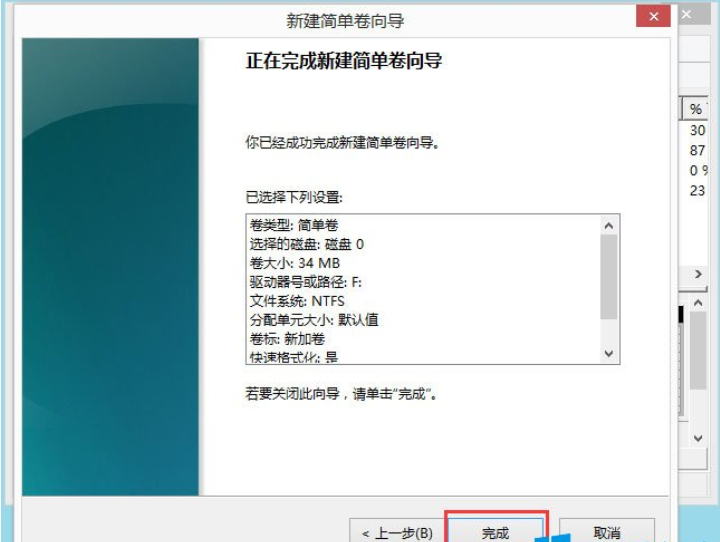
win8示例8
以上就是Win8硬盘分区方法,按照以上方法进行操作,就能轻轻松松为硬盘分区了。
上一篇:告诉你win8重装系统方法
下一篇:解答电脑内存不足怎么办